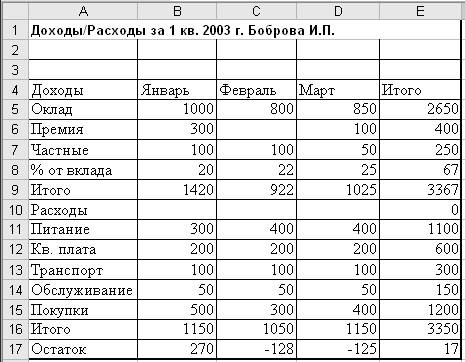|
|
А) Вычисление суммы диапазона ячеек
Для вычисления суммы значений последовательных ячеек необходимо выполнить: 1 шаг Выделить ячейки, значение которых суммировать и рядом пустую ячейку для результата. 2 шаг Нажать пиктограмму Сумма Σ на панели инструментов «Стандартная».
Ü Выделите блок ячеек В5:Е5. Ü Нажмите на панели инструментов «Стандартная» пиктограмму автосуммирования Σ. Значение клетки Е5будет равным сумме значений клеток В5, С5, D5.
Ü Выделите блок ячеек В6:Е8. Ü Нажмите на панели инструментов «Стандартная» пиктограмму автосуммирования Σ. Значение клетки Е6 будет равным сумме значений клеток В6, С6, D6. Значение клетки Е7 будет равным сумме значений клеток В7, С7, D7. Значение клетки Е8 будет равным сумме значений клеток В8, С8, D8.
Ü Выделите блок ячеек В5:B9. Ü Нажмите на панели инструментов «Стандартная» пиктограмму автосуммирования Σ. Значение клетки B9 будет равным сумме значений клеток В5, B6, B7, B8.
После выполнения задания: Значение клетки С9 будет равным сумме значений клеток С5, С6, С7, С8. Значение клетки D9 будет равным сумме значений клеток D5, D6, D7, D8. Значение клетки Е9 будет равным сумме значений клеток Е5, Е6, Е7, Е8.
Б) Вычисление арифметических выражений
Арифметические выражения выполняются с помощью операторов:
Для вычисления арифметического выражения, например: А20=В20*(С20-D20)/12, необходимо выполнить следующие шаги: 1 шаг Табличный курсор установить на ячейку А20 2 шаг В строке формул ввести = 3 шаг Ввести формулу арифметического выражения.
Ü Указатель ячейки установите на клетке В17. Ü Наберите содержание клетки - формулу: =В9-В16.
После выполнения задания № 4 электронная таблица должна иметь вид:
Рис. 2.4. Вид таблицы после автосуммирования Задание №5. Ввод примечания в таблице
Иногда для наглядности и удобства работы с данными в электронной таблице полезно снабдить некоторые ячейки текстовыми или звуковыми примечаниями. Для вставки примечания необходимо выполнить следующие шаги: 1 шаг Курсор мыши установить на ячейку, которую следует пометить примечанием. 2 шаг «Вставка» → «Примечание». 3 шаг Ввести содержание примечания. Ячейка, снабженная примечанием, будет помечена красной точкой в правом верхнем углу. Примечания в операциях не участвуют, они только информируют.
Ü Указатель ячейки установите на клетке А7 Ü «Вставка» → «Примечание» Ü Введите содержание примечания: Это неустойчивый заработок.
Сохранение электронной таблицы Задание №6. Сохранение электронной таблицы
Для сохранения электронной таблицы необходимо выполнить следующие шаги: 1 шаг «Файл» → «Сохранить как». 2 шаг В поле «Папка» установить диск и папку, куда сохранять. 3 шаг В поле «Файл» ввести имя файла. 4 шаг Нажать кнопку «Сохранить». Расширение имени файла для электронных таблиц программы EXCEL принято .XLS.
Задания для самостоятельной работы: 1. Создайте электронную таблицу «Смета на приобретение канцелярских товаров на 1 кв. 2003 г.» вида:
2. Произведите расчет в таблице: - Сумма по каждому наименованию; - Общая сумма по всем наименованиям. 3. Сохраните электронную таблицу в файле под именем «Контроль».
Лабораторная работа № 3 РЕДАКТИРОВАНИЕ ЭЛЕКТРОННОЙ ТАБЛИЦЫ
При разработке документов часто приходится изменять содержание ячеек, расположение отдельных частей документа, т. е. производить перенос строк и столбцов, их удаление или вставку новых - этот процесс называется редактированием; электронной таблицы. Загрузка файла на редактирование Задание №1. Открытие файла электронной таблицы
Для открытия (загрузки) файла электронной таблицы необходимо выполнить следующие шаги: 1 шаг Загрузить программу Excel: «Пуск»→ «Программы» → «Microsoft Excel». 2 шаг «Файл» → «Открыть». 3 шаг В поле «Папка» установить диск и папку, откуда будете считывать файл на редактирование. 4 шаг Установить курсор мыши на имя файла, который хотите редактировать 5 шаг Нажать кнопку «Открыть» или сделать двойной щелчок мыши по имени файла.

Не нашли, что искали? Воспользуйтесь поиском по сайту: ©2015 - 2025 stydopedia.ru Все материалы защищены законодательством РФ.
|